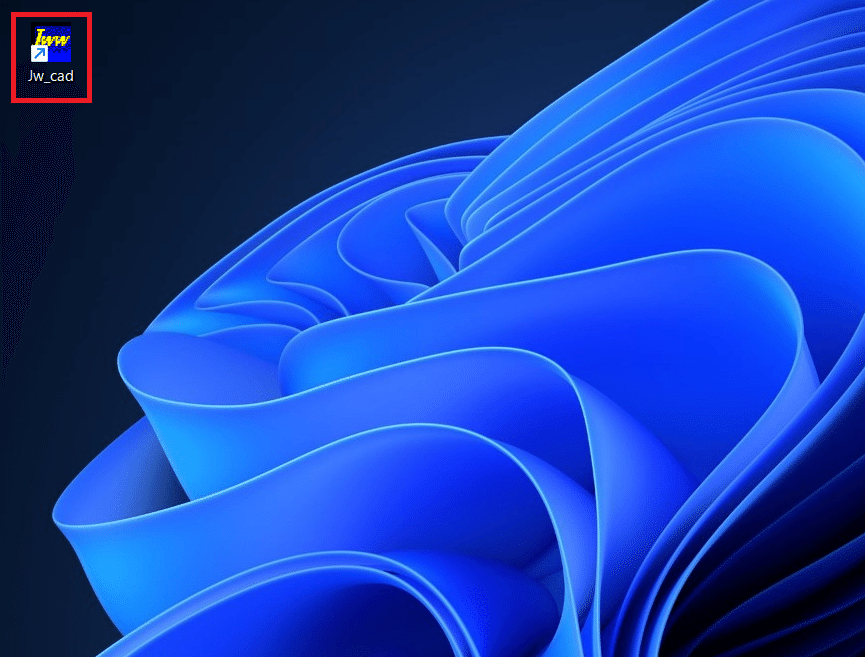【インストールガイド】Jw_cad
はじめに
JW_CADをダウンロード・インストールする手順です。
※この記事はオンラインで学習する受講の皆様向けに書かれています。
※本マニュアルはWindows環境向けです。
JW_CADを受講するために必要な準備
OS: Windows 10 または Windows 11
ブラウザ: Google Chrome、Firefox、Microsoft Edgeのいずれか
インストール手順
(1)以下のURLを開きます。
https://www.jwcad.net/download.htm

(2)「Jw_cad Version 7.11」の「jwcad.net」をクリックします。
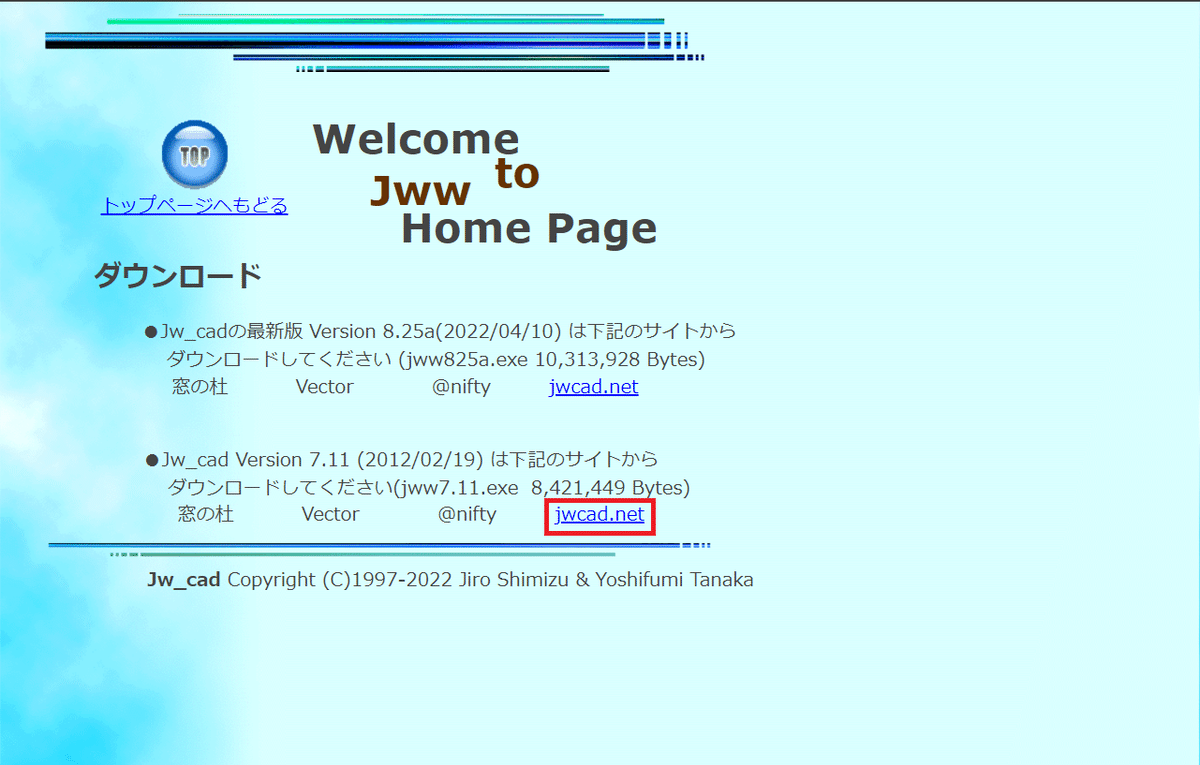
(3)ブラウザ右上にダウンロードファイルが表示されるので、ダウンロードが完了したらクリックします。

(4)「このアプリがデバイスに変更を加えることを許可しますか?」と表記が出てくるので「はい」をクリックします。
(5)インストール先の指定画面が表示されたら、デフォルトで設定されている場所でよろしければ「OK」をクリックしてください。
別の場所に変更する場合は「参照」をクリックしてインストール場所を選択したあとで「OK」をクリックしてください。

(6)「はい」をクリックします。
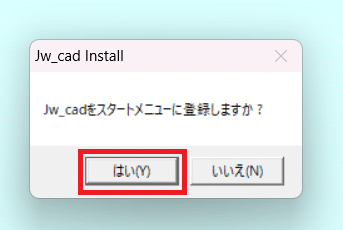
(7)「OK」をクリックします。

(8)JW_CADが無事起動すれば完了です。
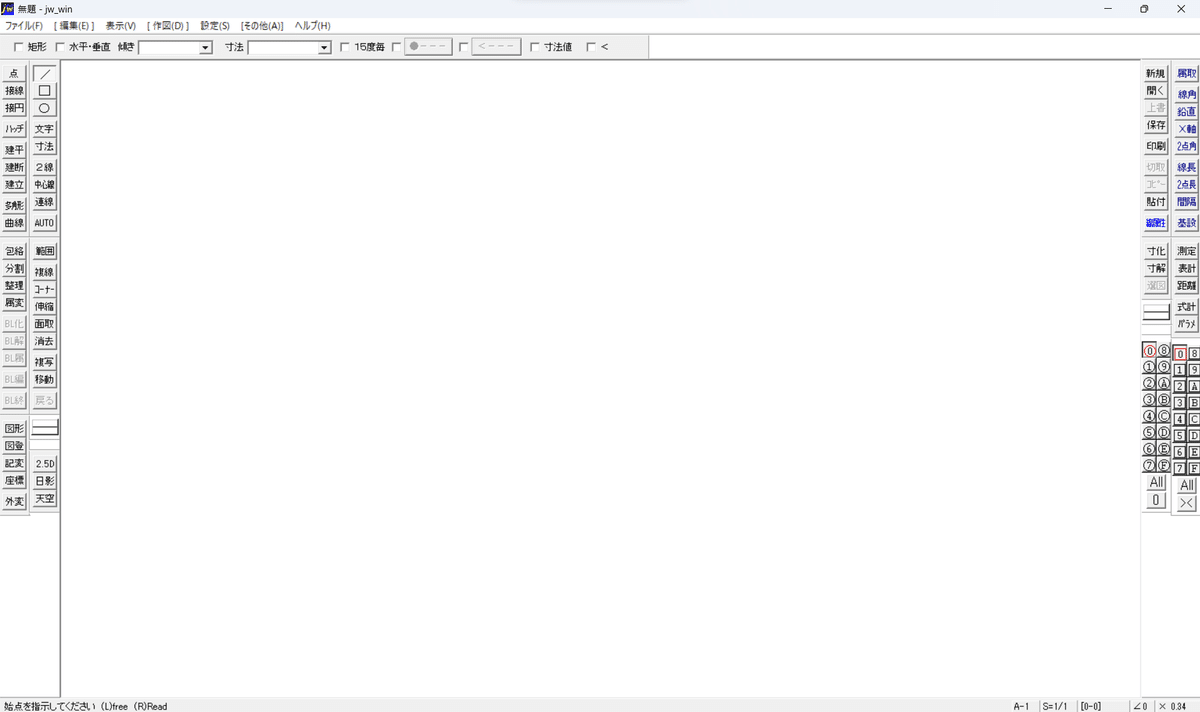
起動確認方法
インストール場所(標準ではCドライブのJw_cadフォルダ内)の「Jw_cad」をダブルクリックする。

ショートカットの作成方法
(1)スタートメニューから「jw」と検索をします。
「Jw_cad」アプリが出てくるので、「Jw_cad」アプリの「ファイルの場所を開く」をクリックします。

(2)「Jw_cad」を右クリックし、表示されるメニューの一番下の「その他のオプションを確認」をクリックしてください。
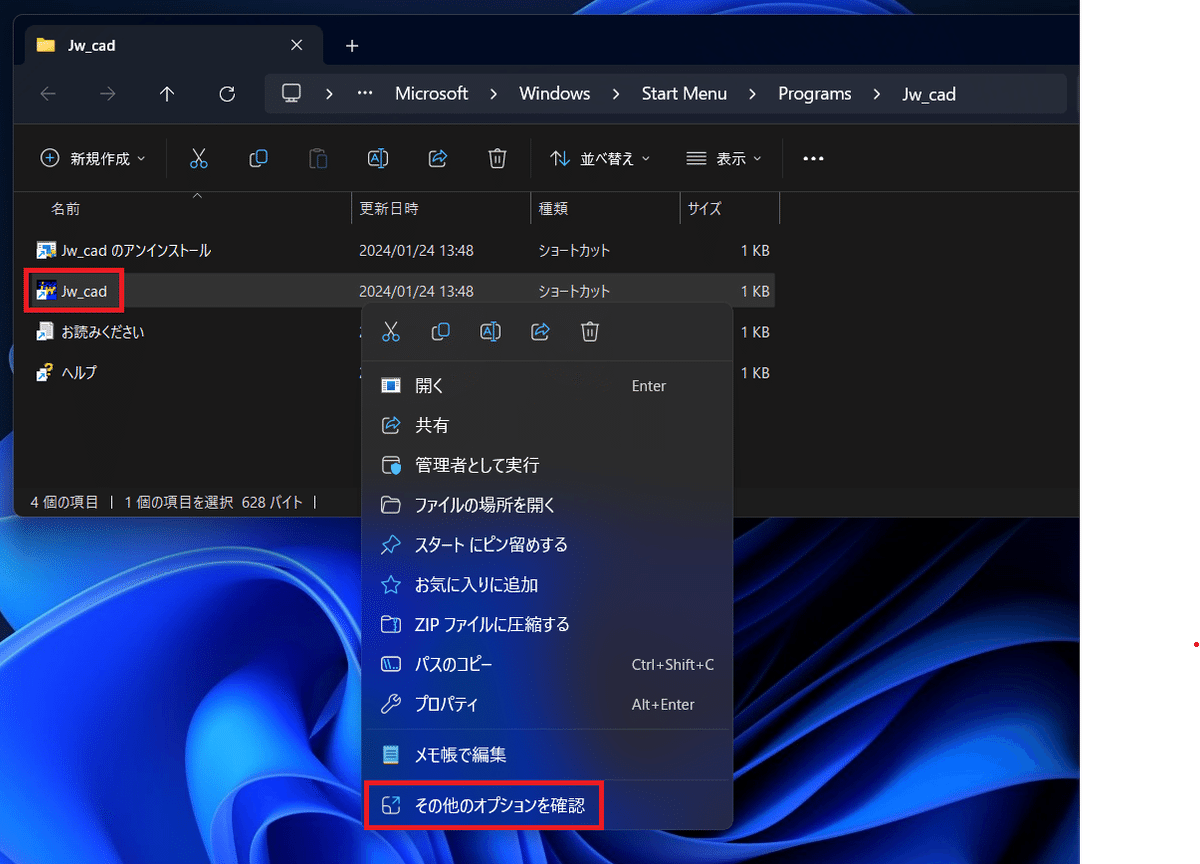
(3)表示されるメニューの「送る」→「デスクトップ(ショートカットを作成)」をクリックしてください。
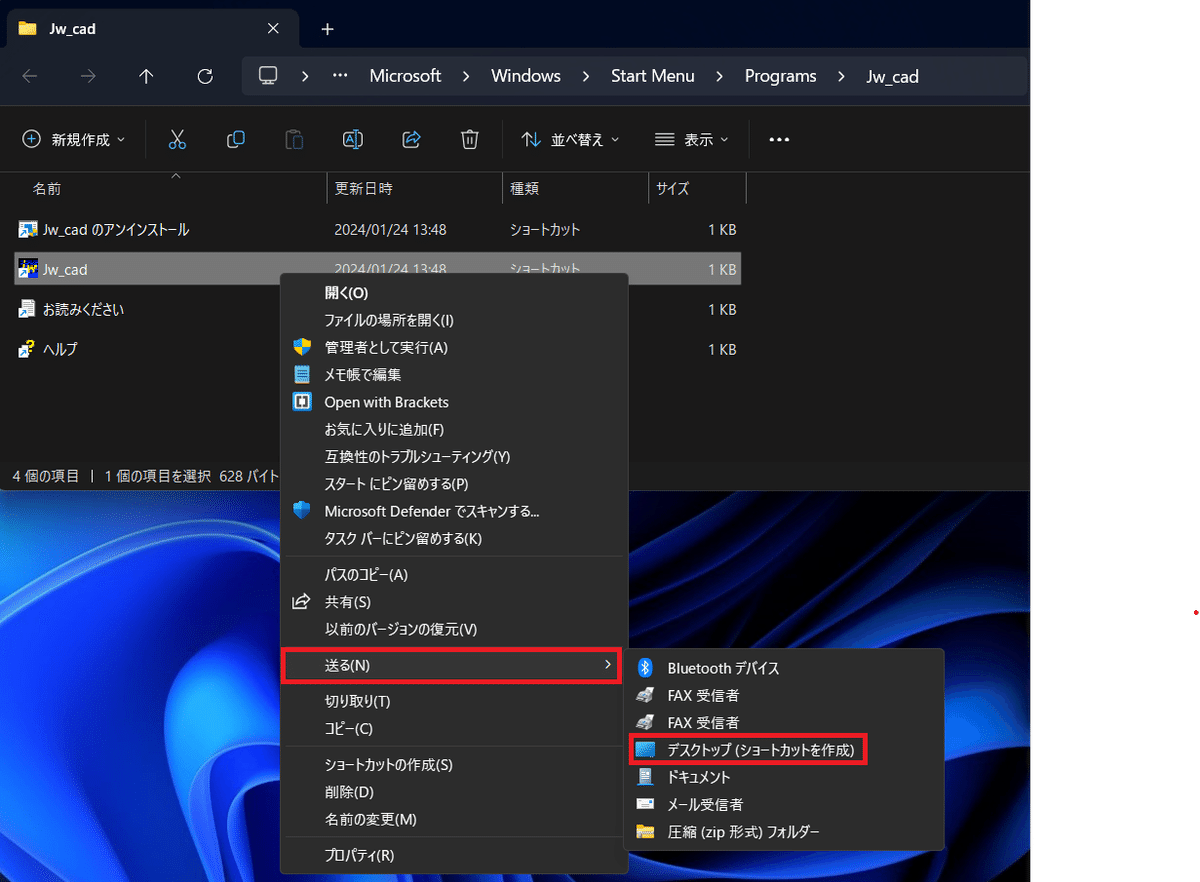
(4)デスクトップにJw_cadのショートカットが作成されます。